快速解决Win10复制文件夹提示目标文件夹访问被拒绝的方法
win10系统转移或备份文件都直接按复制粘贴,实现快速转移,可是,Win10系统复制文件夹也遇到过提示“目标文件夹访问被拒绝,你需要提供管理员权限才能复制到此文件夹”,有什么办法解决?接下来教程分享Win10复制文件夹提示目标文件夹访问被拒绝的解决方法。
解决方法如下:
1、打开记事本,或在桌面先新建一个文本文档打开,然后复制以下注册表代码到记事本中;
【Windows Registry Editor Version 5.00
[-HKEY_CLASSES_ROOT*shell unas]
[HKEY_CLASSES_ROOT*shell unas]
@="获取超级管理员权限"
"Icon"="C:\Windows\System32\imageres.dll,-78"
"NoWorkingDirectory"=""
[HKEY_CLASSES_ROOT*shell unascommand]
@="cmd.exe /c takeown /f "%1" && icacls "%1" /grant administrators:F"
"IsolatedCommand"="cmd.exe /c takeown /f "%1" && icacls "%1" /grant administrators:F"
[-HKEY_CLASSES_ROOTDirectoryshell unas]
[HKEY_CLASSES_ROOTDirectoryshell unas]
@="获取超级管理员权限"
"Icon"="C:\Windows\System32\imageres.dll,-78"
"NoWorkingDirectory"=""
[HKEY_CLASSES_ROOTDirectoryshell unascommand]
@="cmd.exe /c takeown /f "%1" /r /d y && icacls "%1" /grant administrators:F /t"
"IsolatedCommand"="cmd.exe /c takeown /f "%1" /r /d y && icacls "%1" /grant administrators:F /t"
[-HKEY_CLASSES_ROOTdllfileshell]
[HKEY_CLASSES_ROOTdllfileshell unas]
@="获取超级管理员权限"
"HasLUAShield"=""
"NoWorkingDirectory"=""
[HKEY_CLASSES_ROOTdllfileshell unascommand]
@="cmd.exe /c takeown /f "%1" && icacls "%1" /grant administrators:F"
"IsolatedCommand"="cmd.exe /c takeown /f "%1" && icacls "%1" /grant administrators:F"
[-HKEY_CLASSES_ROOTDriveshell unas]
[HKEY_CLASSES_ROOTDriveshell unas]
@="获取超级管理员权限"
"Icon"="C:\Windows\System32\imageres.dll,-78"
"NoWorkingDirectory"=""
[HKEY_CLASSES_ROOTDriveshell unascommand]
@="cmd.exe /c takeown /f "%1" /r /d y && icacls "%1" /grant administrators:F /t"
"IsolatedCommand"="cmd.exe /c takeown /f "%1" /r /d y && icacls "%1" /grant administrators:F /t"】
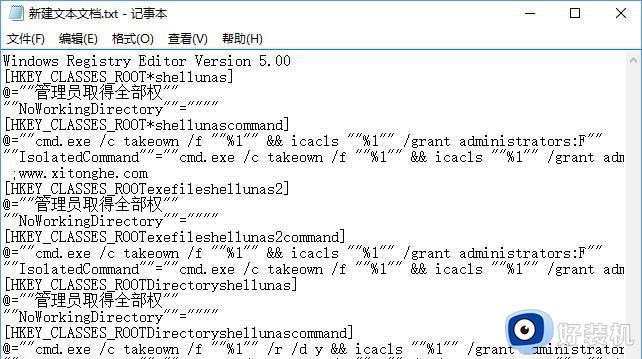
2、然后右键另存为“管理员取得所有权.reg”,保存类型选择“所有文件”;
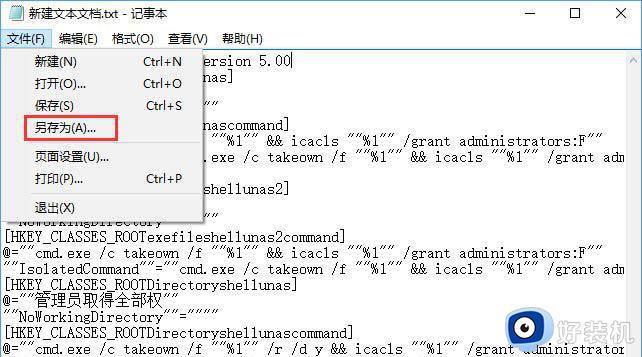
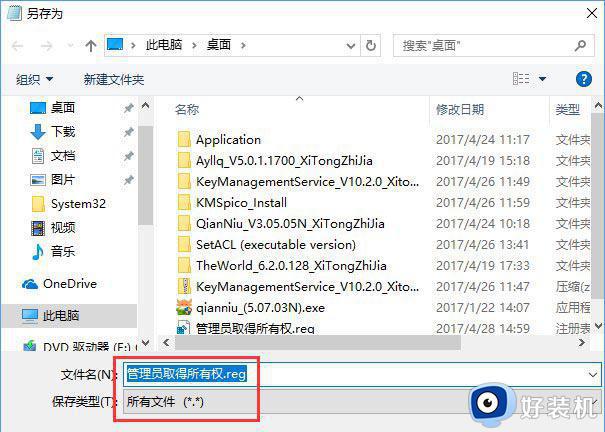
3、双击创建好的reg文件,导入就可以了。

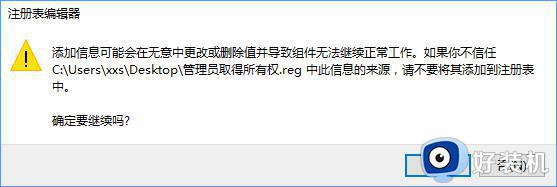

注意:以上注册表代码,需要Administrator内置管理员帐户权限。
通过以上方法,快速解决Win10复制文件夹提示目标文件夹访问被拒绝的问题,操作简单又便捷。
快速解决Win10复制文件夹提示目标文件夹访问被拒绝的方法相关教程
- win10目标文件夹访问被拒绝怎么办 win10提示目标文件夹访问被拒绝的解决方法
- Win10文件夹拒绝访问为什么打不开 Win10文件夹拒绝访问的原因和解决方法
- win10访问C盘提示“访问被拒绝”如何解决 win10访问C盘提示“访问被拒绝”的解决方法
- win10拒绝访问该文件夹怎么办 win10无法访问文件夹拒绝访问解决方法
- win10访问共享文件夹输入密码提示拒绝访问处理方法
- win10打开tim提示无法访问个人文件夹怎么办 win10打开tim提示无法访问个人文件夹的解决方法
- Win10设置application identity被拒绝怎么回事 Win10设置application identity被拒绝解决方法
- win10磁盘拒绝访问的解决方法 win10访问磁盘被拒绝怎么办
- tim无法访问个人文件夹win10如何解决 win10tim无法访问个人文件夹的解决方案
- win10结束进程提示拒绝访问怎么办 win10系统结束进程时拒绝访问如何解决
- win10拼音打字没有预选框怎么办 win10微软拼音打字没有选字框修复方法
- win10你的电脑不能投影到其他屏幕怎么回事 win10电脑提示你的电脑不能投影到其他屏幕如何处理
- win10任务栏没反应怎么办 win10任务栏无响应如何修复
- win10频繁断网重启才能连上怎么回事?win10老是断网需重启如何解决
- win10批量卸载字体的步骤 win10如何批量卸载字体
- win10配置在哪里看 win10配置怎么看
win10教程推荐
- 1 win10亮度调节失效怎么办 win10亮度调节没有反应处理方法
- 2 win10屏幕分辨率被锁定了怎么解除 win10电脑屏幕分辨率被锁定解决方法
- 3 win10怎么看电脑配置和型号 电脑windows10在哪里看配置
- 4 win10内存16g可用8g怎么办 win10内存16g显示只有8g可用完美解决方法
- 5 win10的ipv4怎么设置地址 win10如何设置ipv4地址
- 6 苹果电脑双系统win10启动不了怎么办 苹果双系统进不去win10系统处理方法
- 7 win10更换系统盘如何设置 win10电脑怎么更换系统盘
- 8 win10输入法没了语言栏也消失了怎么回事 win10输入法语言栏不见了如何解决
- 9 win10资源管理器卡死无响应怎么办 win10资源管理器未响应死机处理方法
- 10 win10没有自带游戏怎么办 win10系统自带游戏隐藏了的解决办法
